Зміст
Дисперсія - одна з найкорисніших тем в статистиці. Вона дозволяє виміряти, як дані розподілені навколо середнього значення. Вона обчислює розподіл, переглядаючи всі дані. У цій статті ви дізнаєтеся про 2 способи обчислення дисперсії вибірки в Excel.
Завантажити Практичний посібник
Ви можете завантажити наступний практичний посібник, який ми використовували для підготовки цієї статті.
Розрахунок дисперсії вибірки.xlsxЩо таке дисперсія вибірки?
Зазвичай дисперсія обчислюється шляхом ділення квадрата різниці в середньому значенні на чисельність сукупності. У вибірковій дисперсії вибірка - це обрана кількість зразків, взятих із сукупності.
Наприклад, якщо ви хочете виміряти зріст американського народу, вам буде непрактично (ні з грошової, ні з часової точки зору) обчислювати зріст кожної людини в населенні США.
У цьому випадку вам потрібно взяти вибірку населення, наприклад, 1000 осіб, і використовувати цей розмір вибірки для розрахунку зростів генеральної сукупності. Дисперсія вибірки допоможе вам знайти дисперсію ваших зростів.
2 Способи розрахунку дисперсії вибірки в Excel
1. розрахувати дисперсію вибірки за базовою математичною формулою
Хрестоматійна формула вибіркової дисперсії виглядає наступним чином.
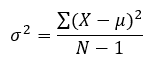
Ось,
- μ середнє арифметичне значення
- X індивідуальне значення
- N чисельність населення
- σ 2 вибіркова дисперсія
Ми хочемо обчислити вибіркову дисперсію 5 даних (Індивідуальне значення, X У нас є 2 стовпчики, які відповідають за відхилення від середнього значення (X-μ) і квадрат відхилення від середнього значення (X-μ)^2. Тепер виконайте наступні кроки.
📌 Сходинки:
- Спочатку визначимо загальну кількість даних, в даному прикладі, N=5.
- Тепер для розрахунку середнього арифметичного для індивідуальних значень використовують наступну формулу,
=AVERAGE(C5:C9) 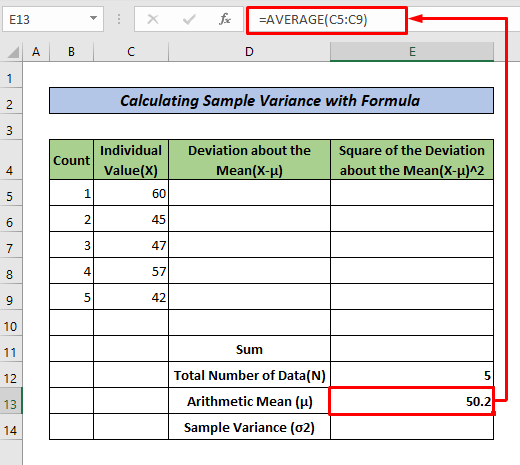
- Для отримання відхилення від середнього значення (X-μ), в камері D5, введіть наступну формулу, а потім натисніть ВВОД, і перетягніть ручку заповнення на D9.
=C5-$E$13 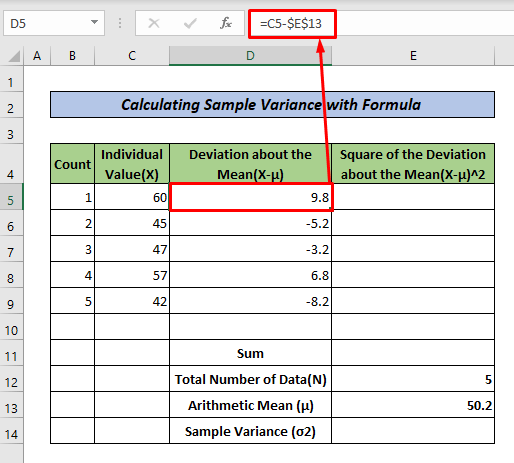
- Для отримання квадрата відхилення від середнього значення (X-μ)^2, в камері E5, скопіюйте наступну формулу, натисніть ВВОД, і перетягніть маркер заповнення до решти клітинок.
=D5^2 
- Обчислити суму квадратів відхилення від середнього значення (X-μ)^2, використовуйте наступну формулу в комірці E11,
=SUM(E5:E9) 
- Нарешті, щоб отримати вибіркову дисперсію, потрібно суму квадратів відхилення від середнього розділити на суму квадратів відхилення від середнього (X-μ)^2 від (N-1) і скопіюйте в комірку наступну формулу E14.
=E11/(E12-1) І ось результат,

Читати далі: Як розрахувати середню дисперсію та середньоквадратичне відхилення в Excel
2. використання функції Excel VAR.S
Для того, щоб розрахувати дисперсію вибірки в Excel, скористаємося вбудованою функцією VAR.S Для того, щоб застосувати цю функцію, просто виконайте наведені нижче дії.
📌 Сходинки:
- По-перше, у вашому наборі даних виберіть комірку (у цьому прикладі, C11) де ви хочете розмістити свій Вибіркова дисперсія Потім введіть наступну формулу в цю комірку і нарешті натисніть ВВОД.
=VAR.S(C5:C9) І ось результат.

Читати далі: Як розрахувати дисперсію в Excel (простий посібник)
Висновок
У цьому уроці я обговорив 2 способи обчислення дисперсії вибірки в Excel. Сподіваюся, ця стаття була корисною для вас. Ви можете відвідати наш веб-сайт ExcelWIKI Будь ласка, залишайте свої коментарі, пропозиції або запитання, якщо вони у вас є, у розділі коментарів нижче.

